win7修改软件默认安装位置 win7更改软件默认安装路径方法
win7修改软件默认安装位置,在使用Windows 7操作系统时,我们经常会遇到一个问题:软件默认安装路径无法满足我们的需求,为了解决这个问题,我们可以通过修改软件的默认安装位置来满足个性化的需求。下面将介绍一种简单的方法来修改Win7的软件默认安装路径。通过这种方法,我们可以轻松地将软件安装到我们想要的目录下,提高系统的适用性和灵活性。
步骤如下:
1.打开电脑右下角开始菜单,找到【运行】选项,点击打开
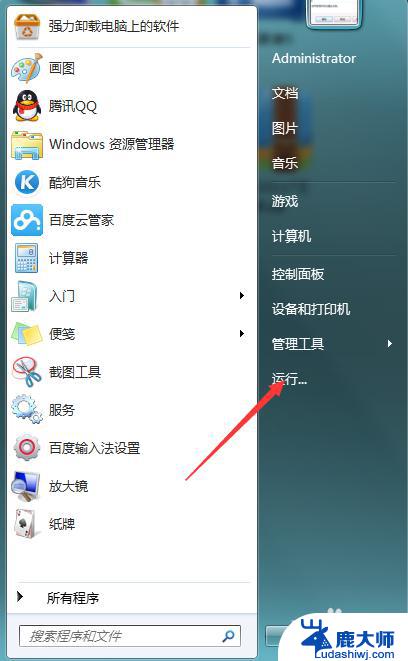
2.进入运行对话框内,输入【regedit】,点击进入注册表编辑器
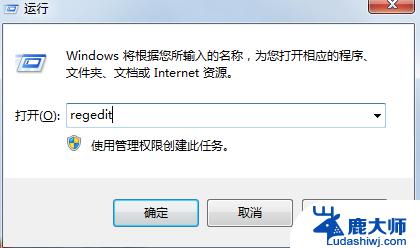
3.进入注册表编辑器定位到【HKEY_LOCAL_MACHINE\SOFTWARE\Microsoft\Windows\CurrentVersion】项下
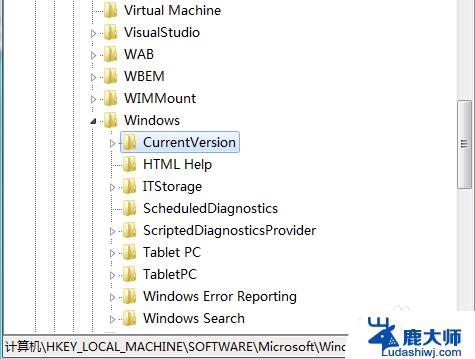
4.然后在右方列表中找到【ProgramFilesDir】键值,右键点击编辑。将其数值更改为我们安装软件的路径,比如我们要更改安装路径为【D:\Program Files】目录下,填写即可
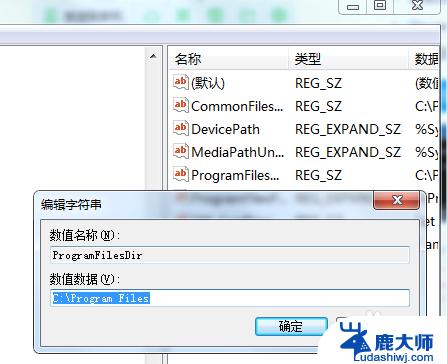
5.然后打开运行对话框输入【cmd】,命令点击确定进入命令行界面,
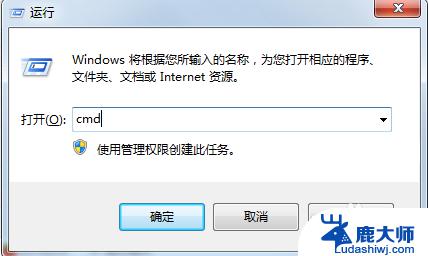
6.进入命令行界面,输入【xcopy “C:\Program Files” “D:\window\” /E /H /K /X /Y】命令,将C盘的权限复制给D盘

7.复制权限完成,点击找到C盘的安装文件夹路径,点击删除,操作完毕以后安装软件就不会默认为C盘了

以上就是如何修改Win7软件的默认安装位置,如果您遇到相同的问题,请参考本文中介绍的步骤进行修复,希望这篇文章对您有所帮助。
win7修改软件默认安装位置 win7更改软件默认安装路径方法相关教程
- win10怎么修改默认安装路径 怎么更改Win10软件默认安装位置路径
- win10修改默认安装路径 win10默认安装路径修改方法
- win10怎么设置安装位置 Win10如何修改软件默认安装路径
- win11更改不了软件安装位置 Win11如何调整软件安装位置
- win11应用商店安装位置无法更改 Win11商店安装路径更改步骤
- Flash安装路径 如何找到并更改Flash的安装路径
- win11不能改软件安装 升级Win11后软件无法正常安装怎么办
- 怎么设置应用商店安装位置win11 Win11商店安装位置修改方法
- win11软件安装位置指令 win11软件安装位置调整步骤详解
- Win7系统不能安装部分软件处理方法大全
- 笔记本能重装显卡吗 Win10卸载显卡驱动方法
- 怎么把电脑储存变d盘 怎么将电脑默认安装到D盘
- 怎么在win10安装虚拟机 在虚拟机上如何安装win10系统详细步骤
- 宏基笔记本可以加装固态硬盘吗 宏碁笔记本固态硬盘安装步骤
- 打开应用安装 安装包打开方法
- 电脑怎么重装系统按f几 电脑开机时按f4重装系统步骤
系统安装教程推荐
- 1 怎么把电脑储存变d盘 怎么将电脑默认安装到D盘
- 2 宏基笔记本可以加装固态硬盘吗 宏碁笔记本固态硬盘安装步骤
- 3 打开应用安装 安装包打开方法
- 4 得力581p打印机怎么安装 得力DL 581PW蓝牙打印机连接教程
- 5 win11如何重新安装浏览器 如何在电脑上安装IE浏览器
- 6 重置此电脑如何重新安装windows 如何为笔记本重新装系统提供指导
- 7 怎么重装windows七 win7系统怎么清除重装
- 8 win11下,怎么把安装的应用设置 Win11设置应用重装方法
- 9 win11绕过tpm安装 Win11绕过TPM、CPU和安全启动检测的方法
- 10 amd cpu不适配win11 Win11 24H2 安装 9 月更新出现不支持操作错误